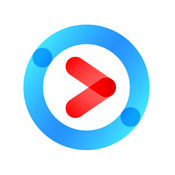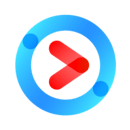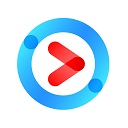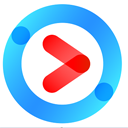优酷视频怎么设置跳过片头片尾
作者:本站整理 时间:2016-09-16
优酷视频设置跳过片头片尾的方法:
1.在电脑上下载和安装完成优酷客户端之后,用鼠标进行双击打开。(如下图)

接着来到优酷的首页,在点击优酷图标旁边的下拉图标。(如下图)

2.在弹出来的功能菜单中,点击”设置“。(如下图)

3.来到设置窗口默认的基本设置页面,再点击左侧列表中的”播放设置“。(如下图)

4.可以看到有个始终跳过片头片尾的设置选项,用鼠标点击方框进行打√选中。(如下图)

5.在设置完成之后,再点击右下角的”保存“按钮,这样在使用优酷播放电视剧的时候,就会自动跳过片头片尾了。(如下图)

以上就是优酷视频怎么跳过片头片尾的方法,希望对大家有所帮助。感谢您对优优下载站的支持!